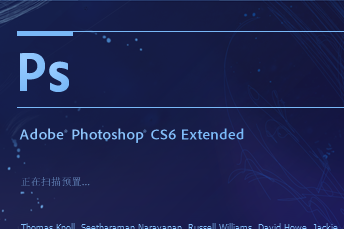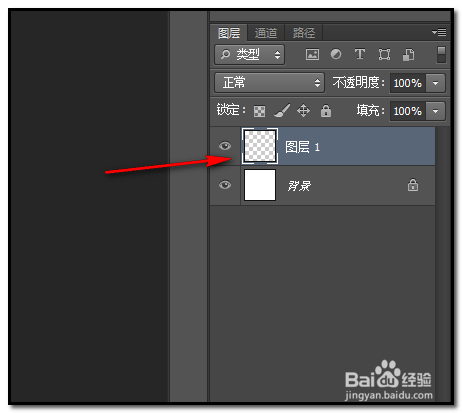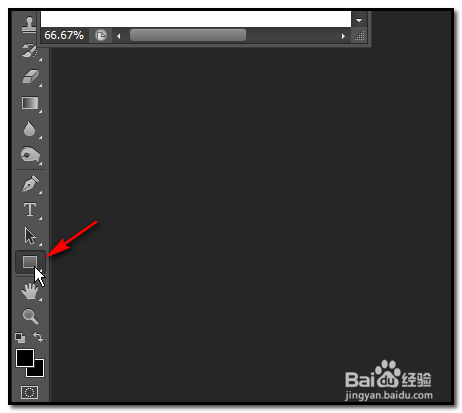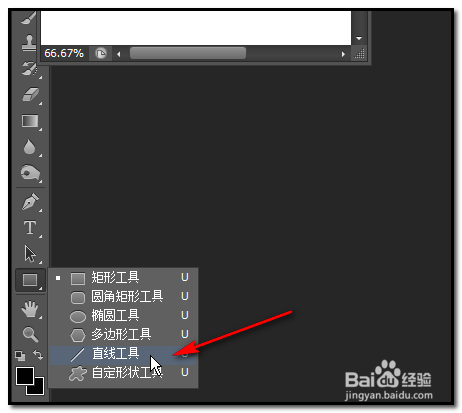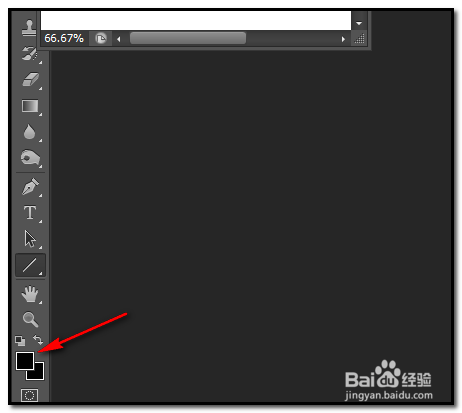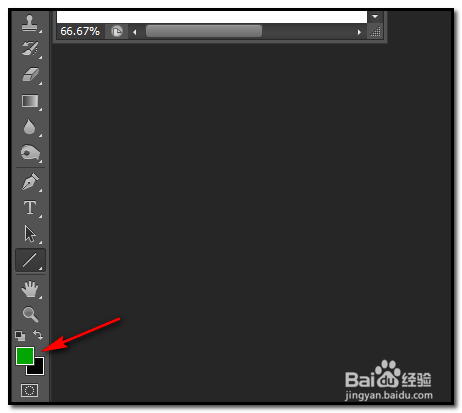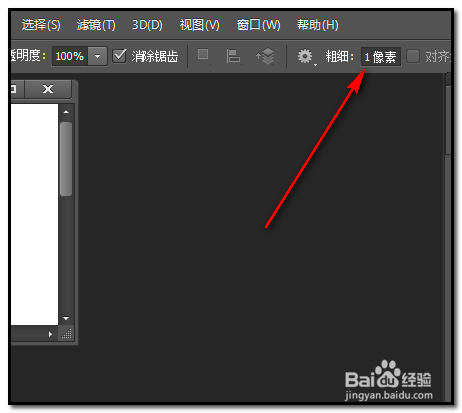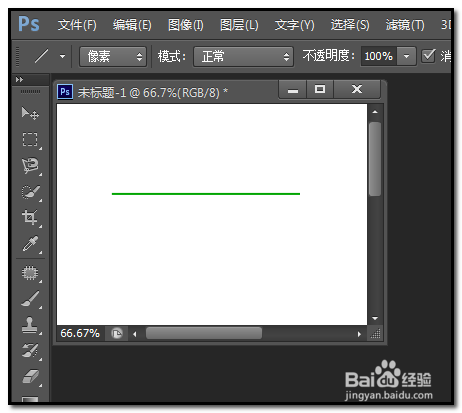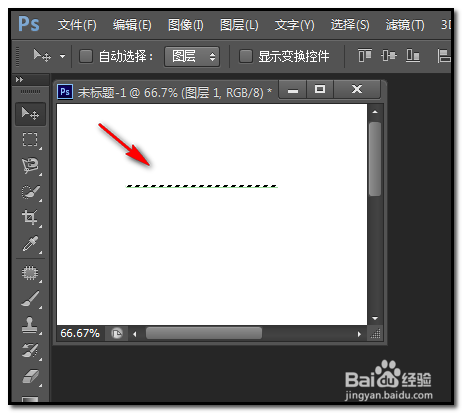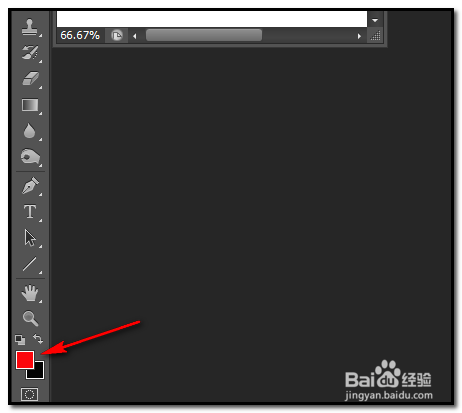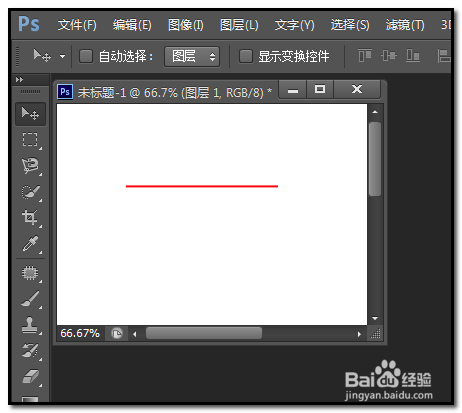photoshop怎样画直线直线怎样改颜色
启动PS,打开操作界面,新建文件。
工具/原料
photoshop CS6
画直线
1、启动PS,打开操作界面,新建文件。
2、新建图层,用来画直线。
3、操作界面的左侧是工具栏;在工具栏的下方“矩形工具”这里,鼠标点住不放手。
4、鼠标点住“矩形工具”不放手,右侧弹出菜单点“直线工具”;
5、然后,设置直线的颜色;比如,直线颜色是绿色;鼠标点下“设置前景色”;
6、弹出的拾色器,设置绿色这种颜色。前景色即变成了绿色。
7、再设置直线的粗细;点选直线工具后,在画布上方即会显示直线工具的属性栏,在“粗细”右侧的框内点下,即显出编辑框,在框内输入自己想要的像素。比如,由1像素修改为3像素。修改后,按下回车键即可。
8、然后,鼠标移到画布上,在要画直线的位置点住,再按住键盘的SHIFT键,画出一条绿色的直线。
修改直线颜色
1、现在,想要把原来绿色的直线修改为红色的直线。鼠标放在直线的图层缩略图这里,左手按住CTRL键,右手左键点击图层缩略图
2、选中了直线。如下图所示。
3、然后,鼠标再点前景色这里。弹出的拾色器,选红色;前景色变为红色。
4、接着,在命令栏中,顺序点:编辑-填充
5、弹出的操作框中,如下图编号所示设置内容,再点确定。
6、点确定后,直线即修改为红色。按CTRL+D键,取消选择。效果如下图所示。
声明:本网站引用、摘录或转载内容仅供网站访问者交流或参考,不代表本站立场,如存在版权或非法内容,请联系站长删除,联系邮箱:site.kefu@qq.com。